'>
웹캠 드라이버를 사용하면 컴퓨터가 사용하는 카메라와 통신 할 수 있습니다. 드라이버가 컴퓨터에 제대로 설치되지 않았거나 어떤 식 으로든 손상되면 웹캠이 실패 할 수 있습니다. 따라서 항상 올바른 최신 드라이버를 가지고 있어야합니다.
웹캠에 맞는 올바른 드라이버를 얻는 두 가지 쉽고 안전한 방법이 있습니다.
옵션 1 – 장치 관리자를 통해 드라이버 업데이트
장치 관리자를 통해 장치 드라이버를 업데이트 할 수 있습니다. 장치 관리자는 컴퓨터에 연결된 모든 하드웨어를 표시하는 도구입니다.
도구를 사용하여 웹캠 드라이버를 업데이트하는 방법은 다음과 같습니다.
1) 키보드에서 Windows 로고 키 .
2) 유형 기기 관리자 을 선택한 다음 기기 관리자 .

삼) 더블 클릭 이미징 장치 .
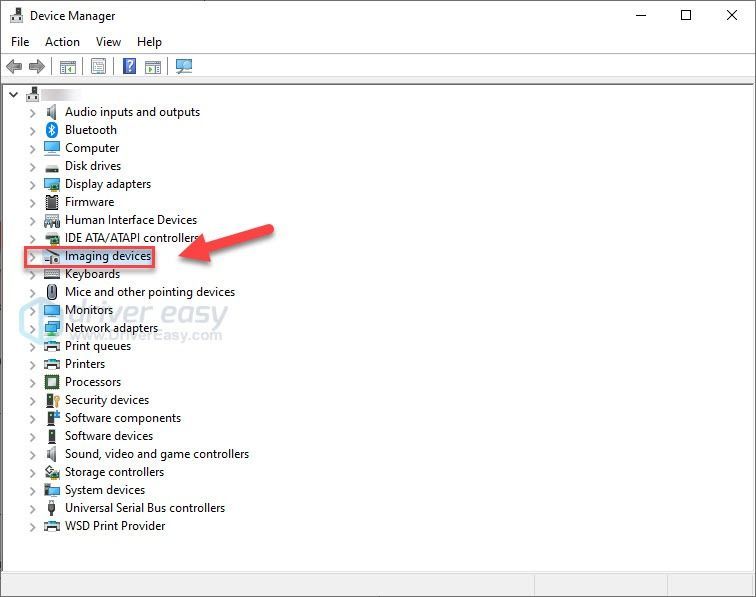
4) 웹캠을 마우스 오른쪽 버튼으로 클릭 한 다음 드라이버 업데이트 .
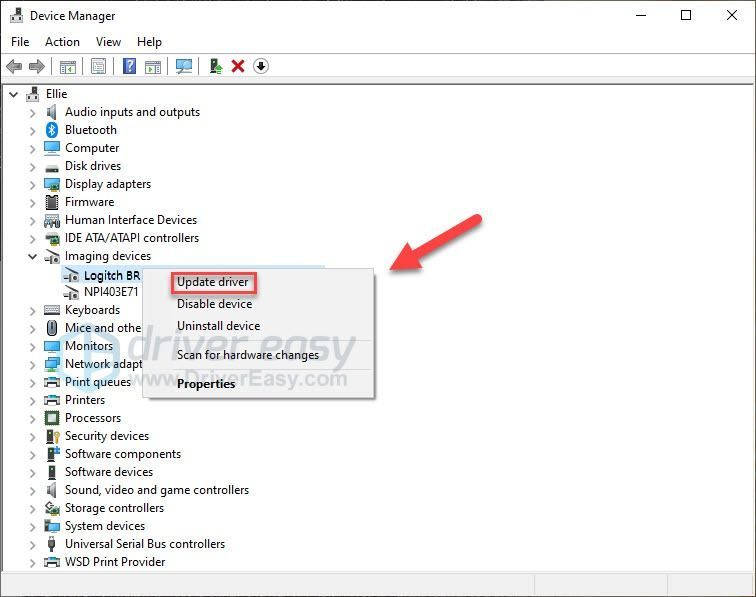
5) 고르다 업데이트 된 드라이버 소프트웨어 자동 검색 .
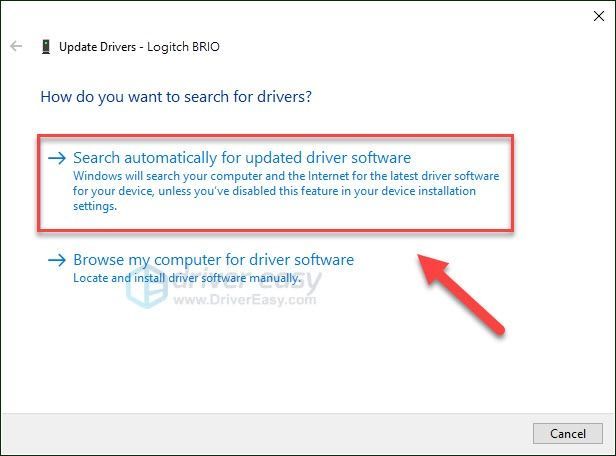
이 프로세스가 완료 될 때까지 기다리십시오. 장치 관리자가 최신 드라이버를 찾지 못한 경우 Driver Easy를 사용하여 드라이버를 업데이트 해보십시오.
옵션 2 – 업데이트 너의 운전사 한 번의 클릭으로
웹캠 드라이버를 수동으로 업데이트 할 시간, 인내 또는 컴퓨터 기술이없는 경우 다음을 통해 자동으로 업데이트 할 수 있습니다. 쉬운 드라이버 .
Driver Easy는 시스템을 자동으로 인식하고 올바른 드라이버를 찾습니다. 컴퓨터가 실행중인 시스템을 정확히 알 필요가 없으며 잘못된 드라이버를 다운로드하여 설치할 위험이 없으며 설치시 실수 할 염려가 없습니다.
Driver Easy의 FREE 또는 Pro 버전을 사용하여 드라이버를 자동으로 업데이트 할 수 있습니다. 그러나 Pro 버전에서는 단 2 번의 클릭 만하면됩니다.
1) 다운로드 Driver Easy를 설치하십시오.
2) Driver Easy를 실행하고 지금 검색 단추. 그러면 Driver Easy가 컴퓨터를 스캔하고 문제가있는 드라이버를 감지합니다.
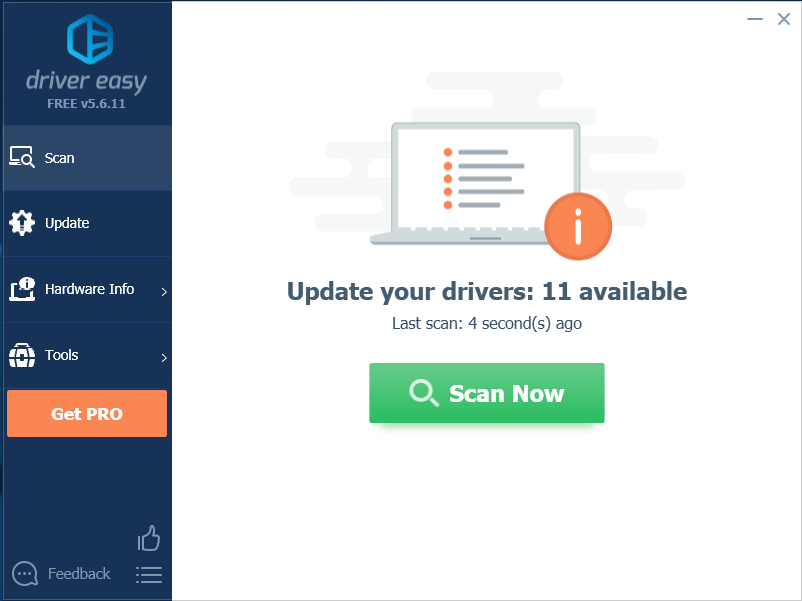
삼) 딸깍 하는 소리 최신 정보 업데이트하려는 웹캠 드라이버 옆에 다운로드 한 드라이버를 수동으로 설치할 수 있습니다.
또는 클릭 모두 업데이트 올바른 버전을 자동으로 다운로드하고 설치합니다. 모두 시스템에서 누락되었거나 오래된 드라이버 (이렇게하려면 프로 버전 – 모두 업데이트를 클릭하면 업그레이드하라는 메시지가 표시됩니다.
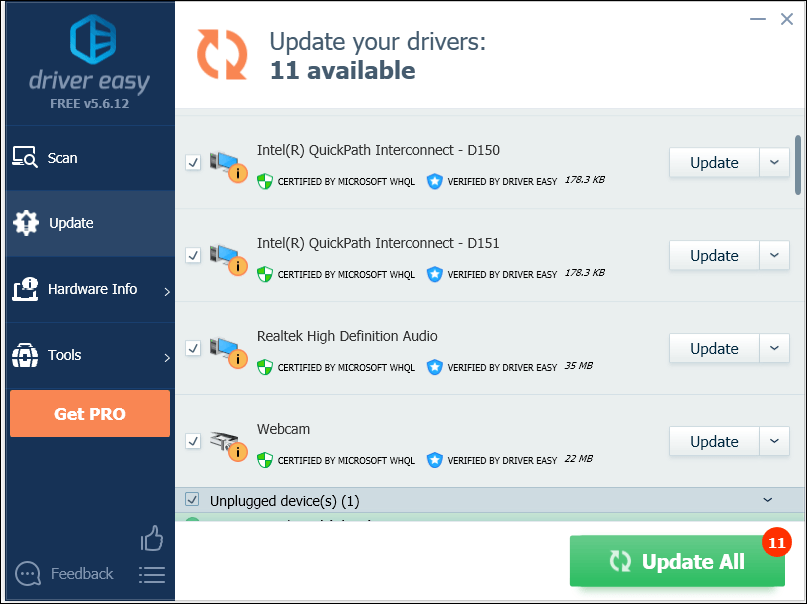
도움이 필요하면 다음으로 연락하십시오. Driver Easy 지원팀 ...에서 support@drivereasy.com .
이 기사가 도움이 되었기를 바랍니다. 질문과 제안이 있으시면 아래에 의견을 남겨주세요.

![[해결됨] Windows 10/11의 SM 버스 컨트롤러 드라이버 문제](https://letmeknow.ch/img/knowledge/72/sm-bus-controller-driver-issues-windows-10-11.png)




